2023-04-24
私は趣味の写真は手軽さから殆どがiPhoneで撮影しています。
昨年末から使用しているのは iPhone SE3 64GBです。
それ以前から撮りだめした画像が多くなり、ストレージの空きが不足してきます。
そんな時は、PCにLightningケーブルで接続してファイル転送しています。
今回、Lightning - USBカメラアダプタというものを入手したので、
PCを使う事なくUSBメモリへバックアップしてみます。

▼撮影した写真をアルバムから選択して、左下のアイコンをクリックします。
▼”ファイル”に保存を選択。
▼ブラウズでカメラアダプタに接続したメモリ(NO NAME)を選択。
▼右上の保存をクリックします。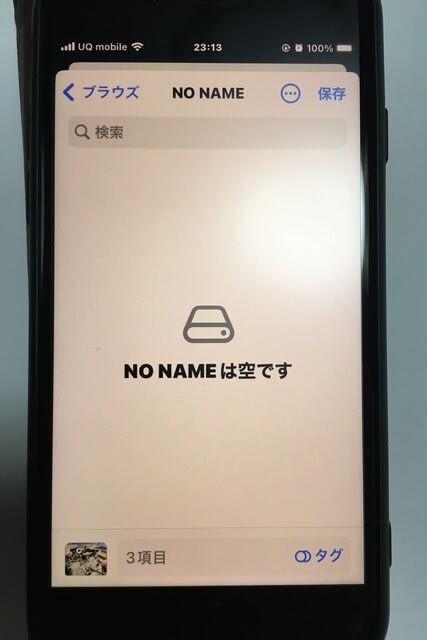
▼コピー中です。
という風に問題なくバックアップ出来たという訳ではありませんでした。
▼最初は何故か以下のエラーが出てコピーできませんでした。
ファイル"" ""を表示するためのアクセス権がなので、、、、
原因は特定できませんが、使っていたUSBメモリは、その後、認識できなくなりました。
気を取り直して、別のメモリーを接続すると不具合なくコピーできました。
もう一つのトラブルはメモリのフォーマット形式です。
windowsでは3種類の形式でフォーマットできます。
1. NTFS
2. FAT32(既定)
3. exFAT
iPhoneユーザガイドでは、
注記: 外部ストレージデバイスは、データパーティションが1つのみであり、
APFS、APFS(暗号化)、macOS拡張(HFS+)、exFAT(FAT64)、FAT32、
またはFATでフォーマットされている必要があります。
ストレージデバイスのフォーマットを変更するには、MacまたはPCを使用します。
FAT32は問題ないのですが、
exFATでフォーマットしたものでは写真の日付時刻がコピーした日時に書き変わります。
最後に、注意する事(これ重要)は、バッテリの充電量です。
一度にあまり多くを選択実行すると、コピーが終了する前にバッテリ切れになります。











※コメント投稿者のブログIDはブログ作成者のみに通知されます